Per gestire questo errore, è sufficiente reinstallare il software OneDrive
- Disabilitare la VPN o il proxy può far fronte a questo fastidioso errore che si profila.
- Il powercycling del router è un altro metodo efficace per risolvere questo problema.
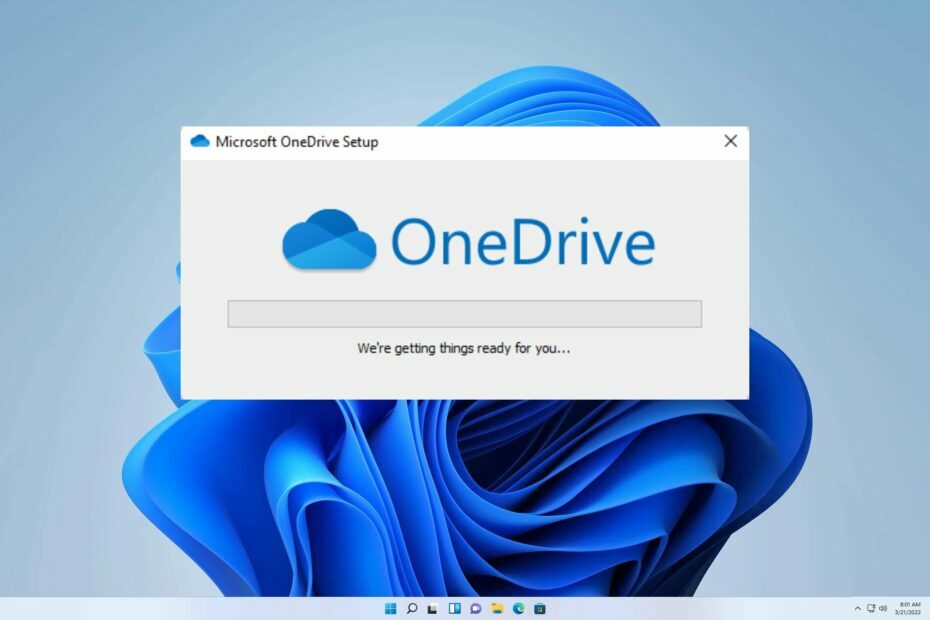
XINSTALLARE CLICCANDO SUL FILE DI DOWNLOAD
- Scarica Fortect e installalo sul tuo computer.
- Avvia il processo di scansione dello strumento per cercare i file corrotti che sono la fonte del tuo problema.
- Fare clic con il tasto destro su Avvia riparazione quindi lo strumento potrebbe avviare l'algoritmo di fissaggio.
- Fortect è stato scaricato da 0 lettori questo mese.
Gli utenti hanno recentemente segnalato difficoltà ad accedere al proprio account OneDrive tramite l'applicazione OneDrive su Windows, con un codice di errore di 0x8004e4a1 codice di errore OneDrive visualizzato. È interessante notare che questo problema sembra interessare solo alcuni account, il che è piuttosto peculiare.
In questo articolo, miriamo ad affrontare il fastidioso problema di come risolvere 0x8004de88 Codice di errore di OneDrive. Sebbene questo errore sia stato ampiamente trattato, ora forniremo una guida dettagliata alla risoluzione dei problemi.
Unisciti a noi mentre esploriamo i passaggi cruciali che devono essere intrapresi per correggere questo problema frustrante e dire addio a questo fastidioso errore per sempre.
Che cos'è il codice di errore OneDrive 0x8004e4a1?
Quando si tratta di OneDrive, il codice di errore 0x8004e4a1 può essere causato da una varietà di fattori, tra cui quanto segue:
- Problemi di connettività di rete.
- Windows Firewall configurato in modo errato.
- Interferenza da software antivirus.
Come posso correggere il codice di errore OneDrive 0x8004e4a1?
Prima di iniziare a risolvere questo problema, esegui i seguenti controlli:
- Spegnere e riaccendere il router e verificare se ciò aiuta a risolvere il problema.
- Controlla la connessione Internet e assicurati che la tua rete sia stabile.
1. Disinstalla e reinstalla OneDrive
- Tenere il finestre + IO chiavi insieme per aprire Impostazioni.
- Ora seleziona Appe fare clic su App e funzionalità.

- Individua il Una guida app di seguito, fare clic su tre punti, E Disinstalla.
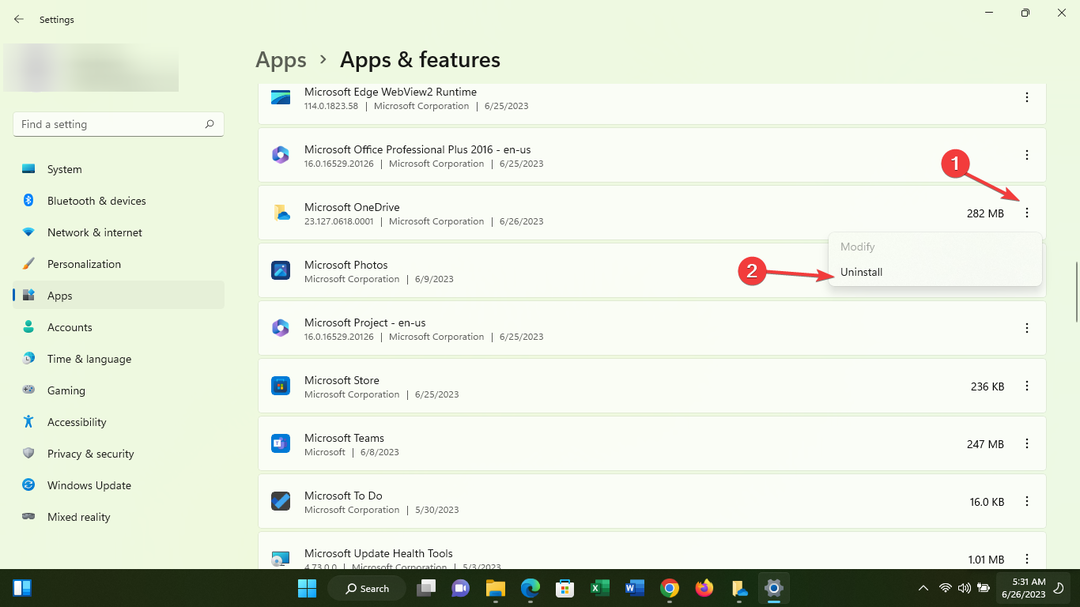
- Dopo di che, scarica OneDrive e installalo.

- Infine, prova a registrazione per vedere se il problema persiste.
2. Disabilita VPN o proxy
- Tenere il finestre + R chiavi insieme per lanciare il Correre scatola.
- Nella casella di comando digitare quanto segue e premere accedere aprire Proprietà internet:
 inetcpl.cpl
inetcpl.cpl
- Clicca sul Connessione scheda e selezionare il Impostazioni LAN opzione.
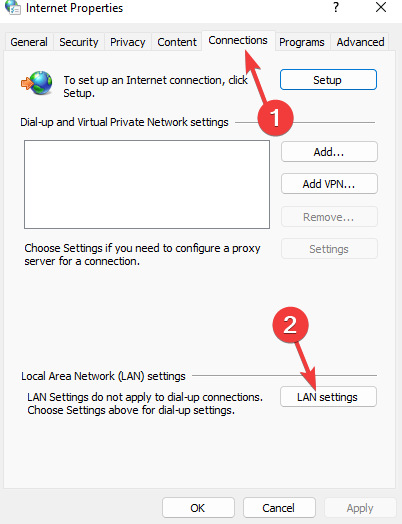
- Assicurati che il Rileva automaticamente le impostazioni l'opzione è selezionata. Quindi deselezionare il Usa un proxyserver per la tua LAN sotto la sezione Server proxy. Clic OK per salvare le modifiche.

- Da ultimo, riavviare il tuo computer.
Dopo averlo fatto, controlla se l'errore 0x8004e4a1 in OneDrive è sparito.
- 0x8004e4f1 Codice di errore OneDrive: come risolverlo
- 0x8004de25 Codice errore OneDrive: 3 modi per risolverlo
- 2 modi per condividere OneDrive con un altro utente
- 0x8004de88 Codice errore OneDrive: come risolverlo
- Impossibile leggere le proprietà di Undefined [OneDrive Error Fix]
3. Ripristina Winshock
- Tenere il finestre + R chiavi insieme per lanciare il Esegui la scatola, e immetti cmd all'interno della scatola per lanciare il Prompt dei comandi.

- Una volta aperta la finestra digitare il seguente comando e premere accedere:
catalogo di ripristino netsh winsock
- Ora riavviare il tuo sistema.
Siamo lieti di assicurarti che la nostra guida ti ha dotato di tutte le competenze necessarie per affrontare le tue preoccupazioni.
Tuttavia, in caso di ulteriori inconvenienti, ti consigliamo di consultare la nostra guida completa sulla risoluzione del problema Codice errore OneDrive 0x8004de40.
Attendiamo con impazienza il tuo feedback su come queste soluzioni hanno funzionato per te. Non esitare a lasciare un commento qui sotto e facci sapere quale metodo si è rivelato più efficace per te.
Hai ancora problemi?
SPONSORIZZATO
Se i suggerimenti di cui sopra non hanno risolto il tuo problema, il tuo computer potrebbe riscontrare problemi di Windows più gravi. Ti suggeriamo di scegliere una soluzione all-in-one come Fortit per risolvere i problemi in modo efficiente. Dopo l'installazione, basta fare clic su Visualizza e correggi pulsante e quindi premere Avvia riparazione.


